NitroPad cu Ubuntu Linux¶
Cu NitroPad, modificările rău intenționate ale BIOS-ului, sistemului de operare și ale software-ului pot fi detectate cu ușurință. De exemplu, dacă v-ați lăsat NitroPad-ul într-o cameră de hotel, puteți folosi Nitrokey pentru a verifica dacă a fost modificat în timp ce erați plecat. Dacă un atacator modifică firmware-ul sau sistemul de operare al NitroPad-ului, Nitrokey va detecta acest lucru (instrucțiunile de mai jos).
Verificarea hardware-ului sigilat¶
Dacă ați comandat unitatea cu opțiunea „șuruburi sigilate și sac sigilat”, vă rugăm să verificați sigilarea înainte de despachetare. Dacă nu știți ce înseamnă acest lucru, săriți peste această secțiune.
Procedura de pornire securizată¶
Cu NitroPad, modificările rău intenționate ale BIOS-ului, sistemului de operare și ale software-ului pot fi detectate cu ușurință. De exemplu, dacă v-ați lăsat NitroPad-ul într-o cameră de hotel, puteți folosi Nitrokey pentru a verifica dacă a fost modificat în timp ce erați plecat. Dacă un atacator modifică firmware-ul sau sistemul de operare al NitroPad-ului, Nitrokey va detecta acest lucru (instrucțiunile de mai jos).
De fiecare dată când porniți NitroPad, ar trebui - dacă este posibil - să vă conectați Nitrokey. Dacă Nitrokey este conectată și sistemul nu a fost modificat, la pornirea NitroPad va apărea următorul ecran.
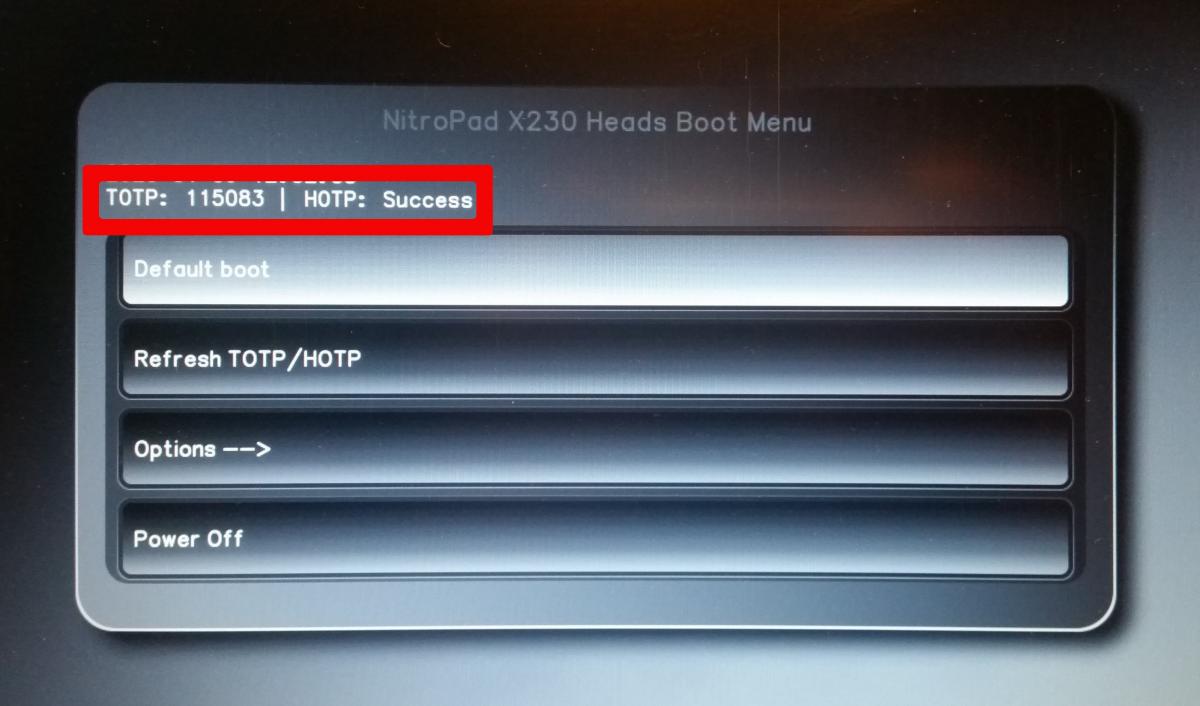
Caseta marcată cu roșu conține informația că BIOS-ul nu a fost modificat și că secretul partajat al NitroPad și Nitrokey se potrivesc. Dar aceste informații nu sunt suficiente, deoarece un atacator ar fi putut să le falsifice. Dacă în același timp și Nitrokey clipește în verde, totul este în regulă. Un atacator ar fi trebuit să aibă acces la NitroPad și Nitrokey pentru a obține acest rezultat. Prin urmare, este important să nu lăsați ambele dispozitive nesupravegheate.
Dacă informațiile de pe NitroPad nu corespund cu cele de pe Nitrokey, fundalul devine roșu și apare mesajul „Invalid Code” (Cod invalid). Acest lucru ar putea indica faptul că a avut loc o manipulare.
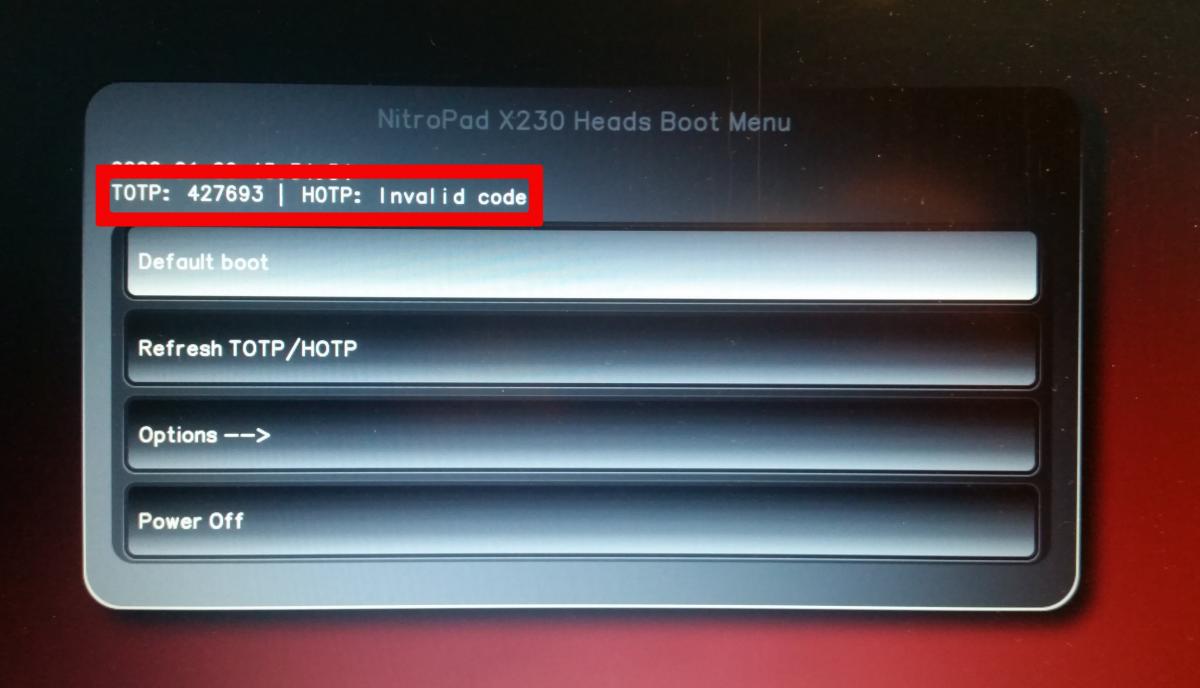
Modul în care poate arăta procesul de pornire dacă sistemul a fost modificat (de exemplu, după o actualizare) și mesajele de eroare care pot apărea în caz contrar sunt descrise mai jos.
Sfat
NitroPad poate fi pornit și fără Nitrokey. Dacă nu aveți Nitrokey la dumneavoastră, dar sunteți sigur că hardware-ul nu a fost manipulat, puteți să porniți sistemul fără a verifica.
Soluție Ubuntu 24.04.¶
Există o (problemă)care împiedică Ubuntu să afișeze ecranul de decriptare luks dacă este pornit cu heads. Este acolo și puteți tasta parola orbește, după care Ubuntu începe normal. Urmați acești pași:
Pornește cu capul. Dacă nu este nevoie să faceți nimic, Ubuntu va porni automat
După un timp, veți vedea un ecran negru cu scris alb pe ultimele linii:
Locking TPM2 platform hierarchy...
Starting the new kernel
Aceste linii indică faptul că Ubuntu este pornit.
Așteptați 5 secunde și apoi introduceți parola **** („12345678” dacă îl porniți pentru prima dată) urmată de Introduceți.
Acum veți vedea ecranul normal Ubuntu. Când porniți pentru prima dată, trebuie să finalizați configurarea inițială.
Noțiuni introductive¶
După achiziționare, parolele sunt setate la o valoare implicită și trebuie să le modificați dumneavoastră:
Apăsați Enter („Default Boot”) după ce ați pornit sistemul, cu condiția ca NitroPad să nu fi afișat nicio eroare și ca Nitrokey să fie aprinsă în verde (a se vedea mai sus).
În continuare, sistemul vă va solicita să introduceți fraza de acces pentru decriptarea hard disk-ului. Fraza de acces este inițial „12345678”. Aceasta a fost schimbată în versiunea 10.04.2024, așa că, dacă „12345678” nu funcționează, încercați vechea valoare implicită: „PleaseChangeMe”.

Sistemul vă va ghida apoi prin procesul de creare a unui cont de utilizator. După aceea, ar trebui să porniți cu succes sistemul și să îl puteți utiliza deja în mod normal.
Deschideți aplicația Nitrokey preinstalată și modificați PIN-urile Nitrokey. Pentru a afla mai multe despre cum să modificați PIN-urile, consultați capitolul Schimbare PIN utilizator și administrator.
Modificați fraza de acces pentru criptarea discului. Pentru a afla mai multe despre cum să modificați fraza de acces pentru criptarea discului, consultați capitolul Change Disk Encryption Passphrase. Această frază de trecere este diferită de fraza de trecere a contului dvs. de utilizator’s.
Comportamentul după o actualizare a sistemului¶
Firmware-ul NitroPad verifică anumite fișiere de sistem pentru modificări. Dacă sistemul de operare a actualizat componente importante, veți fi avertizat la următoarea pornire a NitroPad. Acest lucru ar putea arăta astfel, de exemplu:

De aceea, este important să reporniți NitroPad în condiții controlate după o actualizare a sistemului. Numai după ce noua stare a fost confirmată puteți lăsa din nou dispozitivul nesupravegheat. În caz contrar, nu veți putea distinge un posibil atac de o actualizare a sistemului. Instrucțiuni detaliate pentru o actualizare a sistemului pot fi găsite aici.